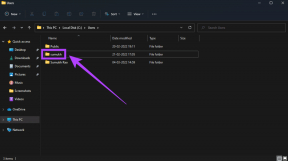Hinzufügen von Rahmen zu Seiten, Text, Absätzen und Tabellen in MS Word
Verschiedenes / / November 29, 2021

Ich persönlich bestehe darauf, dass wichtige Dinge zumindest durch unterschiedliche Schriftgrößen und Zeichen (fett, kursiv und dergleichen) hervorgehoben werden. Was das gesamte Dokument und die darin enthaltenen Objekte betrifft, habe ich sie immer umgeben von schöne grenzen. So können Sie dasselbe tun.
Cooler Tipp: Wir haben kürzlich einiges abgedeckt Coole MS Word-Produktivitätstipps. Überprüfen Sie sie.
Hinzufügen von Rändern zu Seiten in MS Word
Sie können mit einem neuen Dokument beginnen oder ein vorhandenes verwenden. Um Rahmen hinzuzufügen, navigieren Sie zu Seitenlayout > Seitenhintergrund > Seitenränder.

Ein Einrichtungsdialog erscheint (markiert auf Seitenränder Registerkarte standardmäßig), wo Sie die Art des Rahmens, den Stil (durchgezogene oder gestrichelte Linien) und die Linienstärke auswählen können. Sie können sich auch für Kunstgrenzen entscheiden (wenn Sie Ihre Freundin beeindrucken möchten :)). Wenden Sie die Grenzen entweder auf die
ganzes Dokument, aktueller Abschnitt,und nur erste Seite oder außer erste Seite.
Schließlich unter dem Vorschau Klicken Sie auf die Schaltflächen, um eine horizontale/vertikale Linie zu entfernen oder einzufügen.
Hinzufügen von Rahmen zu Text oder Absatz in MS Word
Zuerst müssen Sie den Text oder Absatz auswählen, auf den Sie Rahmen anwenden möchten. Der Rest des Vorgangs ist fast der gleiche wie oben (außer dass Sie zu navigieren müssen) Grenzen Registerkarte auf der Rahmen und Schattierung Dialog.

Von Gelten Menü wählen Sie entweder Text oder Absatz. Es kann zum Beispiel eine Formel wirklich hervorheben.
Hinzufügen von Rahmen zu einem Bild in MS Word
Farbreiche Bilder haben normalerweise deutliche und lebendige Ränder. Manchmal stimmen die Kanten jedoch mit dem Dokumenthintergrund überein, und es ist eine gute Idee, ihn mit Rahmen zu umgeben. Klicken Sie auf das Bild, um eine zusätzliche Registerkarte anzuzeigen (Format unter Bildwerkzeuge) auf Ihrem Band.

Sie können Ihre Rahmenfarbe auswählen und einschalten Keine Grenze und entscheiden Sie sich für Gewicht und Grenzlinien. Bei den meisten anderen Objekten bleibt der Vorgang ähnlich.
Hinzufügen von Rahmen zu einer Tabelle in MS Word
Wenn Sie eine Tabelle erstellen, wird sie standardmäßig (alle Zellen) mit Rahmen umgeben. Und die Formatierungsoption spielt eine Rolle, wenn Sie überhaupt eine bestimmte Linie entfernen oder deren Gewicht und Regelmäßigkeit ändern möchten.

Klicken Sie auf die Tabelle und navigieren Sie zu Entwurf unter Tabellentools. Klicken Sie auf das kleine Symbol (im Bild oben markiert), um den Formatierer zu starten. Der Dialog wird den ersten beiden Bildern sehr ähnlich sein.
Abschluss
Dies ist eine Möglichkeit, Ihr ansonsten langweiliges Word-Dokument hervorzuheben. Wichtige Dinge innerhalb von Grenzen einzuschließen, erregt die Aufmerksamkeit des Lesers. Was denken Sie?
Wirst du anfangen, Grenzen zu verwenden oder kennst du mehr solcher Grenztricks? Lass uns wissen.